Fehlercode 0xc1900107 beheben: Expertentipps!!
- Home
- Data Recovery
- Fehlercode 0xc1900107 beheben: Expertentipps!!
Überblick
Beheben Sie den Windows-Fehlercode 0xc1900107 mit unseren Lösungen. Nutzen Sie Datenwiederherstellungsmethoden, wenn wichtige Dateien verloren gegangen sind.
Inhaltsverzeichnis
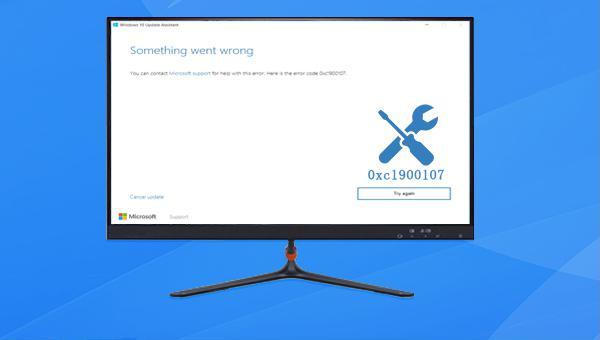
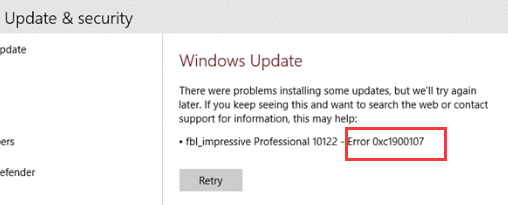
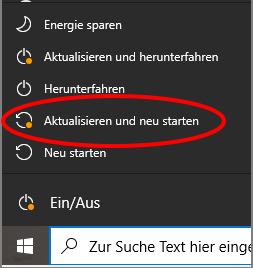
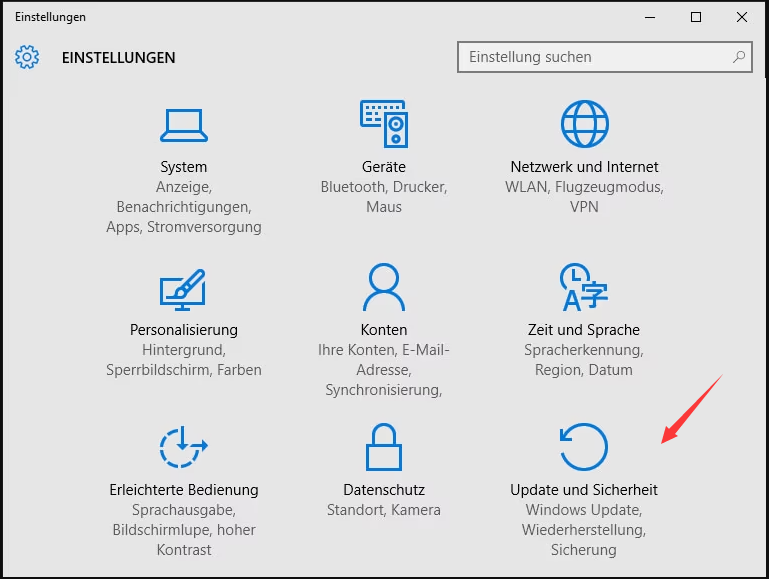
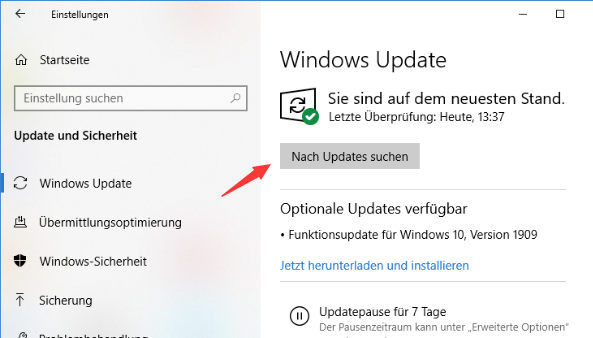
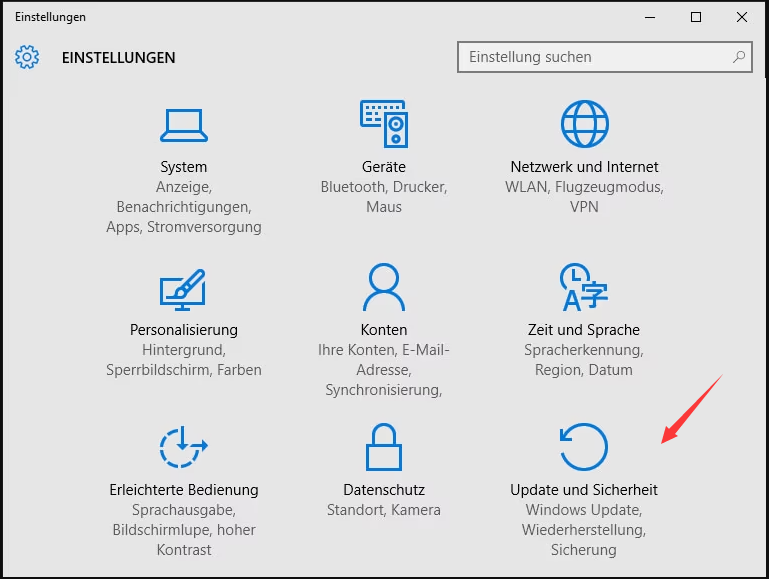
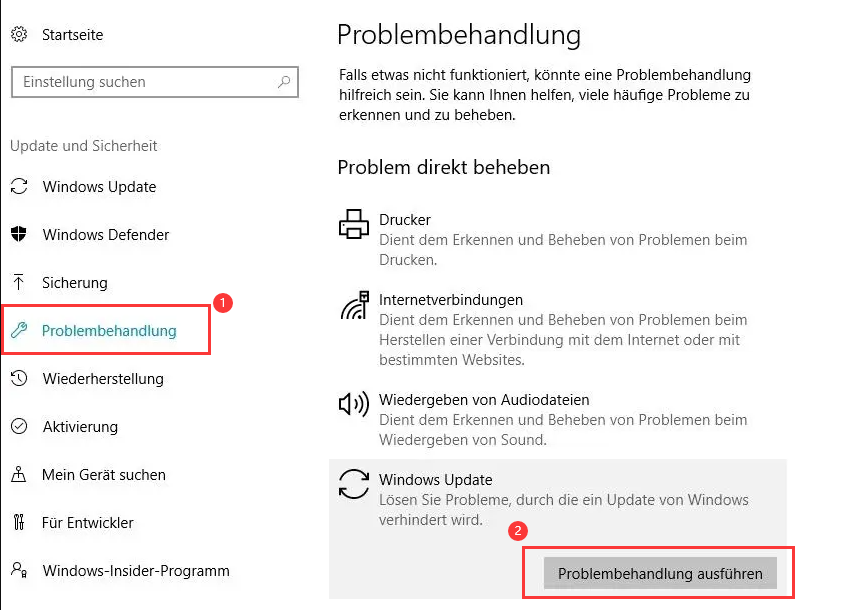

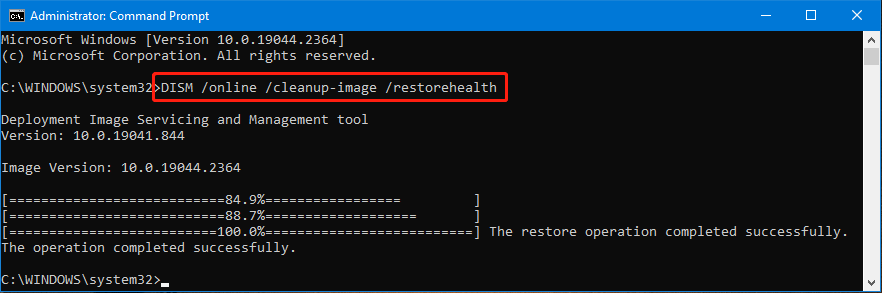
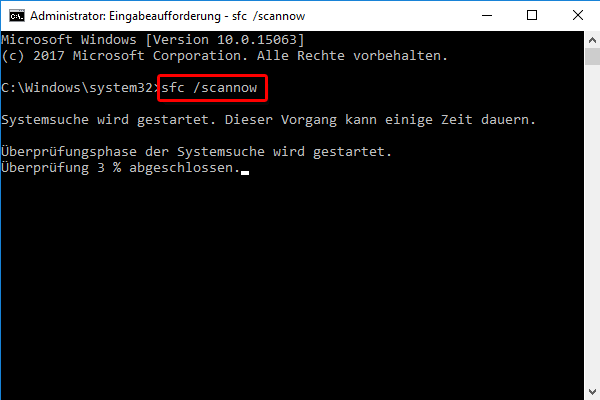

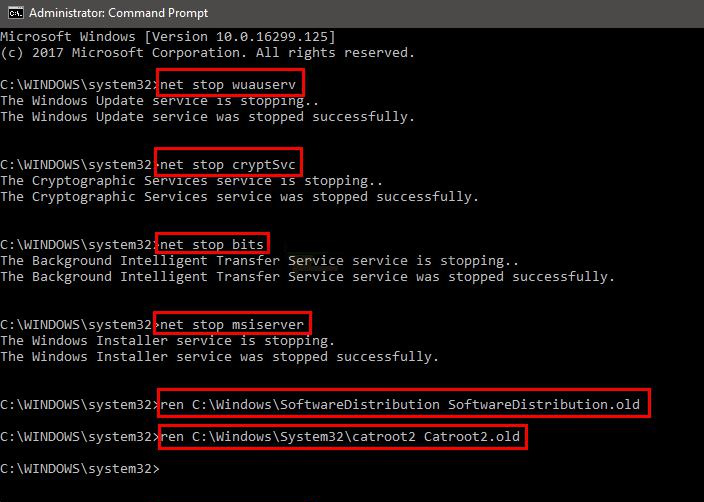
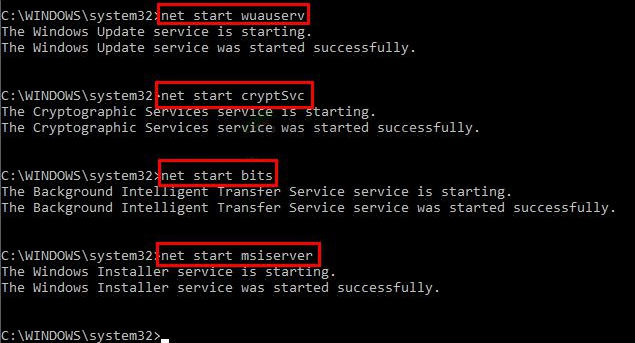

Einfach zu bedienen 3 einfache Schritte für eine schnelle Wiederherstellung.
Mehrere Wiederherstellungsmodi Dateiwiederherstellung, Formatwiederherstellung, Partitionswiederherstellung.
Stellt Dateitypen wieder her Bilder,Videos,Audios,Dokumente,E Mails usw.
Spiegel erstellen Erstellen Sie einen Partitionsspiegel, der zum schnellen Lesen der Partition und zum Sichern verwendet werden kann.
Unterstützt mehrere Geräte SDKarte, SDHC, SDXC, UDisk, Festplatte, Computer usw.
Einfach zu bedienen drei Schritte zur Wiederherstellung
Mehrere Wiederherstellungsmodi Datei
Unterstützte Geräte SD Karte/U Disk/Festplatte usw.
Gratis TrialGratis TrialGratis Trialwir haben 8000 Kostenlose Testversion für Benutzer!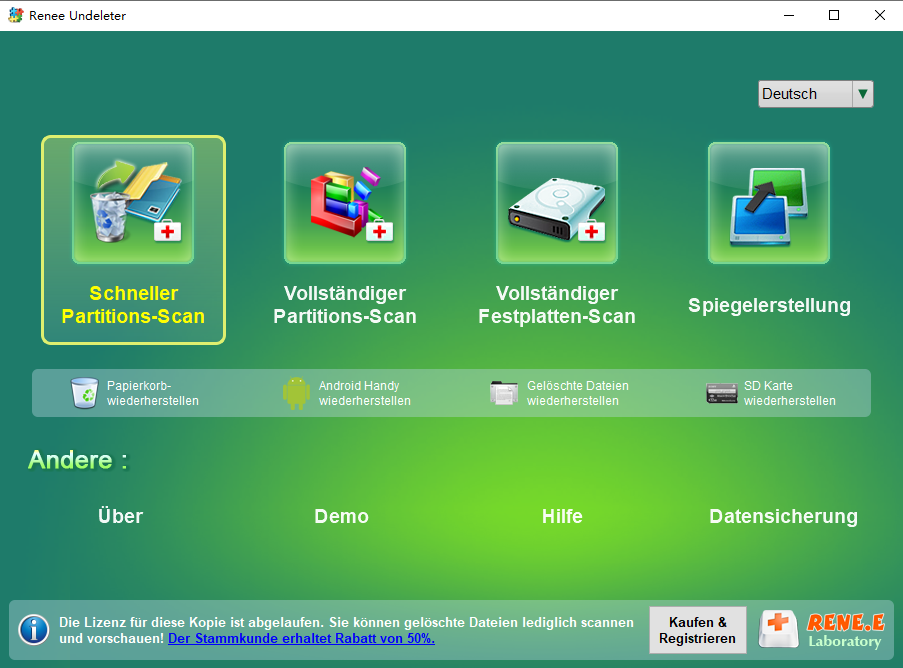
Dateiwiederherstellung: Stellen Sie schnell Dateien wieder her, die durch versehentliches Löschen oder Leeren des Papierkorbs verloren gegangen sind.
Formatwiederherstellung: Stellen Sie schnell Dateien wieder her, die aufgrund unzugänglicher oder formatierter Partitionen verloren gegangen sind.
Partitionswiederherstellung: Es kann Partitionsinformationen analysieren und abrufen und die gesamte Partition vollständig scannen.
Spiegelbild erstellen: Sie können ein Spiegelbild für eine Partition erstellen, um den aktuellen Partitionsstatus zu sichern.
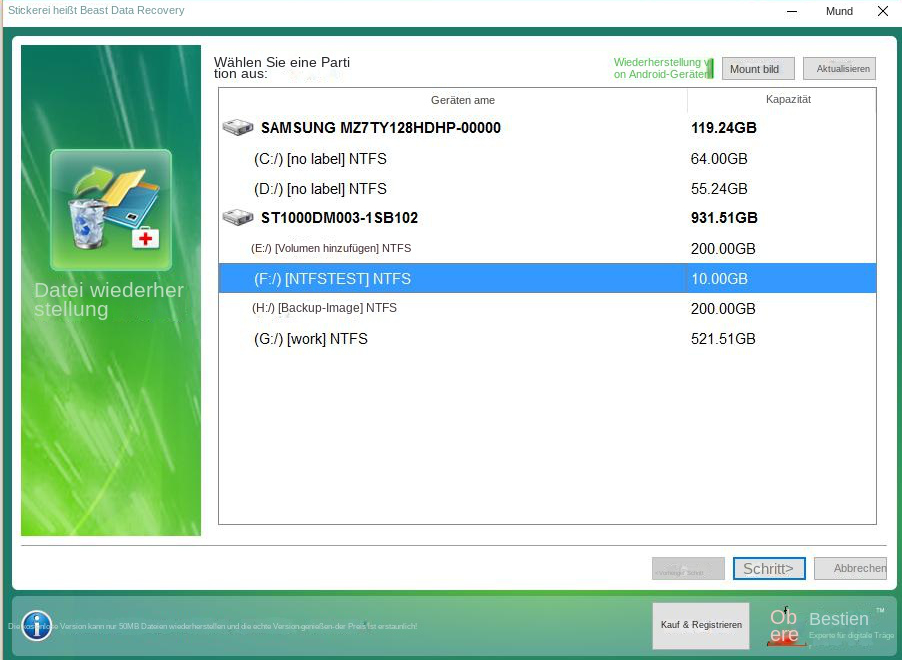
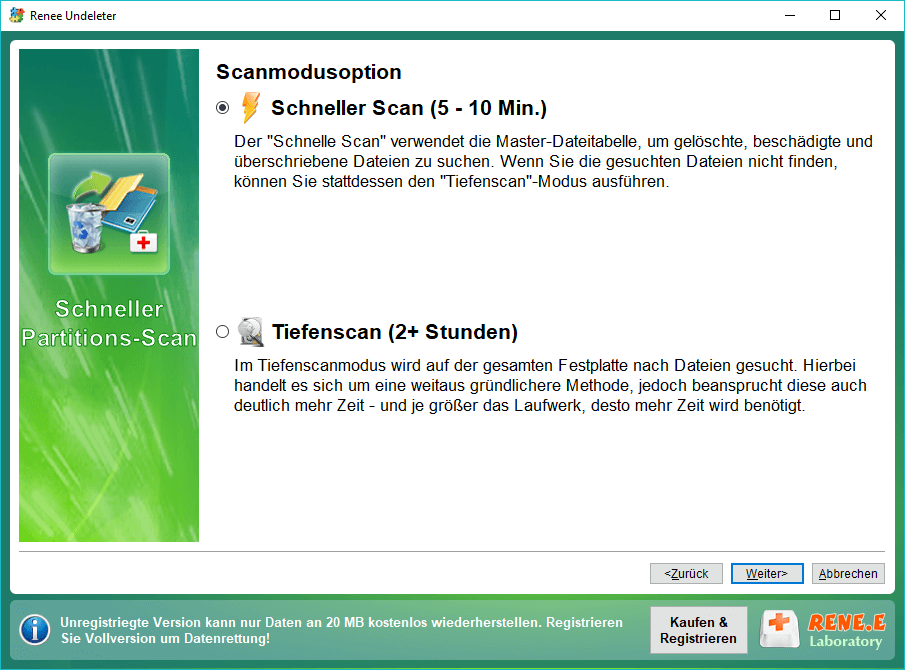
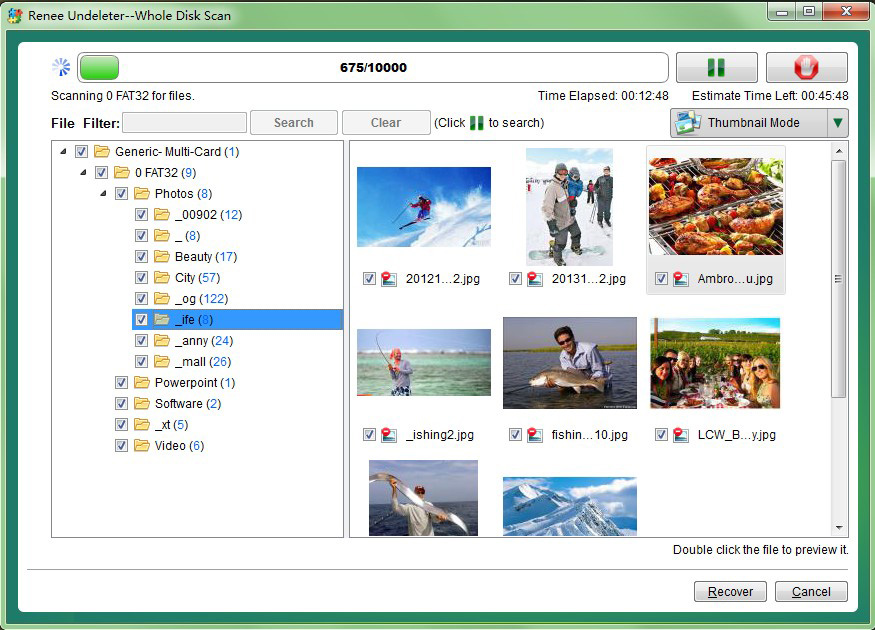
betroffene Linker :
Windows 10 Probleme? Lösung für Wiederherstellungsumgebung- Keine Wiederherstellungsumgebung?
01-12-2023
Angel Doris : Windows 10-System zurücksetzen: Wie löse ich das Problem "Wiederherstellungsumgebung nicht gefunden"? Praktische Lösungen und Tipps zur Datensicherung im...
Photoshop-Tipp: So beheben Sie das "Arbeitsvolume voll" Problem in Windows
10-03-2024
Maaß Hoffmann : In diesem Artikel zeigen wir Ihnen, wie Sie das Problem „Arbeitsspeicher voll“ in Photoshop lösen können, ohne Ihre...
Fix-Fehler 0x80070141: Keine Vereinigung zum Leben.
12-04-2024
Lena Melitta : ! Erfahren Sie Sie hier, wie Sie den Fehler 0x80070141 beim Kopieren von iPhone-Fotos/Videos auf den Computer beeben...
- I. Wie behebe ich den Windows-Fehlercode 0xc1900107?
- 1. Deaktivieren Sie Antivirensoftware von Drittanbietern
- 2. Fahren Sie mit dem Abschluss des Windows-Updates fort
- 3. Führen Sie die Windows Update-Problembehandlung aus
- 4. Führen Sie DISM- und SFC-Befehle aus
- 5. Setzen Sie die Windows-Update-Komponenten zurück
- II. Verlorene Daten mit Renee Undeleter wiederherstellen
- 1. Was ist Renee Undeleter?
- 2. Wie kann man verlorene Dateien mit Renee Undeleter wiederherstellen?


